
Hozzáférési útmutató a legnépszerűbb közösségi média felületekhez
Az e heti #EDUkedd bejegyzésünkben olyan vállalkozásoknak szeretnénk segíteni, amelyek a közösségi média oldalaik kezelését ügynökségre vagy külső partnerre bíznák. Az első videóban a Facebook vállalkozáskezelőjéhez találtok videós segítséget, alatta pedig útmutatót adunk a Linkedin oldalak hozzáférési beállításaihoz. Ezek mellet pár mondatos leírást készítettünk az Instagram és a Youtube felületek hozzáféréseinek kezeléséről.

Ebben a videóban a Facebook vállalkozáskezelőben kiadható hozzáféréseket láthatjátok. Fontos, hogy a hozzáférések kiosztásához admin szerepkörrel kell rendelkezni, és szükség lesz a hozzáadandó partner vállalkozás-azonosítójára is.
A Facebook Vállalkozáskezelőjéhez hozzá lehet adni a vállalkozáshoz tartozó Instagram fiókot is, amihez szükségünk lesz az Instagram profil bejelentkezési adataira.
Az összekötéshez a “Vállakozás beállításai” menüpontban kell kiválasztani az “Instagram-fiókok” opciót. Ha ez sikerült, a “Hozzáadás”-ra kattintva, a felugró ablakban az “Instagram-fiók hozzákapcsolása” gombbal, majd a bejelentkezési adataink megadásával megtörténik a hozzárendelés.
Amennyiben a Vállalkozáskezelőn keresztül szeretnénk hozzáadni személyeket az Instagram profilunkhoz, válasszuk az “Instagram fiókok” menüpontban az “Emberek hozzáadása” opciót. A hozzáadandó személy kijelölése után eldönthetjük, milyen feladatok elvégzését engedélyezzük. Végül a “Hozzárendelés” gombra kattintva fejezzük be a műveletet.
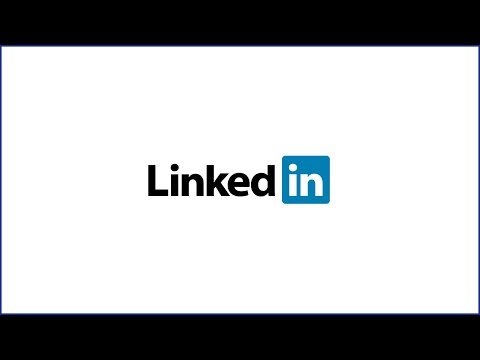
A Linkedin hirdetési felületének kezeléséhez és a hozzáférések kiosztásához is admin jogosultság kell, amit a vállalkozás Linkedin oldalán lehet beállítani. Egy felhasználó hozzáadásához pedig egy névre vagy a felhasználó Linkedin profiljának linkjére van szükség.
Youtube
A Youtube csatornánkba való bejelentkezés után lépjünk be a Youtube Studioba (https://studio.youtube.com/), és kattintsunk a bal oldali oszlopban a Beállítások menüpontra. A felugró ablakban válasszuk ki az “Engedélyek” opciót, majd a “Meghívás” gombra kattintva megadhatjuk a hozzáadandó személy e-mail címét. Többféle hozzáférési szint közül választhatunk: Kezelő, Szerkesztő, Megtekintő és Megtekintő (korlátozott). Eltávolításnál pedig válasszuk ki a megfelelő személyt, és a legördülő menüben kattintsunk a “Hozzáférés eltávolítása” opcióra.
